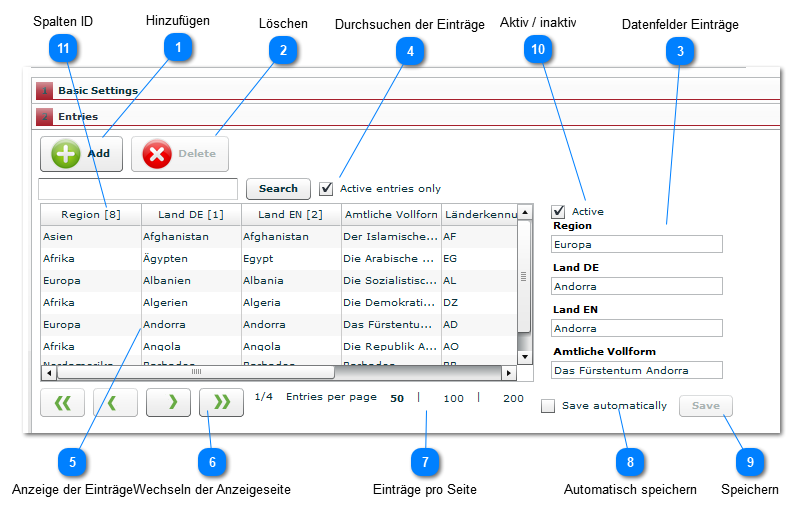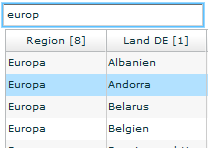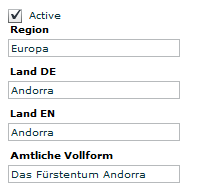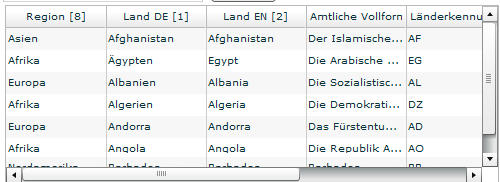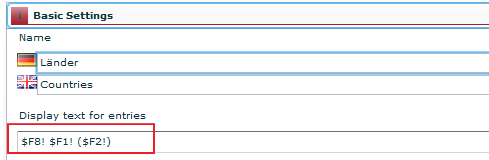Einsatzfelder
Referenztabellen sind grundsätzlich mit Auswahllisten vergleichbar. Allerdings bieten Sie weitere Informationen über "parallele" Spalten, mit denen die jeweiligen Einträge gesucht / gefiltert werden können.
Beispiel Dateneingabe: Eine Tabelle mit der Spalte Region wie "Europa", "Asien" etc. und den in Spalte Land zugewiesenen Einträgen "Deutschland", "Niederlande" usw. ermöglicht die Suche nach "Europa" und listet alle europäischen Länder auf, die nun einzeln oder (wenn entsprechend als Datenreihe konfiguriert) als Mehrfachselektion ausgewählt werden können. Gleichermaßen kann auch "Deutschland" direkt gefunden werden.
Administration
Da die Daten innerhalb der Referenz Tabellen sehr individuell oder häufig auch nur über einen Import in die Tabellen eingetragen werden, basieren alle Spalten auf einem Text-, Zahl-, oder Datumsfeld (Andere
Datentypen werden nicht unterstützt). Referenztabellen unterstützen keine
Mehrsprachigkeit.
Die Referenz-Tabellen können nicht von Usern angelegt werden, ebenso nicht die einzelnen Spalten.
Diese werden durch Mitarbeiter der Firma INDEC im Rahmen des Supports angelegt. Sofern auch die Daten in Form von Excel vorliegen, können diese gleich mit importiert werden.
 Hinzufügen
Bei Referenztabellen werden keine Eingabedialoge geöffnet. Die Struktur einer Referenztabelle erlaubt es, alle Eigenschaften direkt auf der rechten Seite zu editieren.
|
 Löschen
Dieser Button löscht den oder die ausgewählten Einträge. Der Löschvorgang muss explizit bestätigt werden.
Sind Einträge in Verwendung, können die Einträge nicht gelöscht und nur deaktiviert werden (s.u.)
|
 Datenfelder Einträge
Die Einträge für die jeweiligen Spalten können hier eingegeben oder geändert werden. Änderungen werden nach Speichern wirksam!
Als Komfortfunktion gibt es zu Referenztabellen eine Auto-Speicher-Funktion. Erklärung s.u.
|
 Durchsuchen der Einträge
Mit der Suche kann über alle Spalten nach Einträgen gesucht werden
Mit dem Ankreuzfeld kann der User entscheiden ob deaktivierte Einträge angezeigt werden sollen oder nicht.
|
 Anzeige der Einträge
In dieser Tabelle werden die gesamten Einträge der Referenz Tabelle angezeigt.
|
 Wechseln der Anzeigeseite
Mit diesen Pfeilen kann der User zwischen denn Seiten hin und her wechseln.
|
 Einträge pro Seite
Bestimmt die Anzahl der Einträge die pro Seite angezeigt werden.
|
 Automatisch speichern
Mit dieser Option kann auf das manuelle Speichern verzichtet werden. Beim Klick auf den nächsten Eintrag (Verlassen des Eintrags) werden Änderungen automatisch gespeichert.
Hinweis: es folgt keine zusätzliche Abfrage, ob die Änderungen wirklich gespeichert werden sollen!
|
 Speichern
Mit diesem Button werden alle Änderungen manuell gespeichert.
|
 Aktiv / inaktiv
Soll ein Eintrag in Zukunft nicht mehr verwendet werden, so kann dieser über entfernen des Häkchens auf inaktiv gesetzt werden.
Inaktive Einträge werden durchgestrichen dargestellt.
|
 Spalten ID
Die Spalten ID ist wichtig für die Definition des Kurznamens.
Der Kurzname wird in "Grundeinstellungen" konfiguriert. Er ist wichtig zur Anzeige des/der ausgewählten Datensätze.
In diesem Beispiel wird ein Eintrag in den Leseansichten und der Auswertung so angezeigt:
mit $F"SPALTEN-ID"! wird die Spalte angesprochen, Sonderzeichen wie "(" und "-" werden im Kurznamen ebenfalls mit angezeigt.
|